- FineCut8からの無償アップグレードによるシリアルキーの発行にはFineCut8のCD-ROMが必要です。 パソコンのDVD/CDドライブにFineCut8の CD-ROM を入れても発行できない場合は、以下の対処方法をご確認ください。
Mac OSごとの対処方法
|
macOS10.7.5~11 の場合 |
1. FineCutの最新版をダウンロードしてインストールしてください。 2. 1でダウンロードしたフォルダの「DiscChecker」(シリアルキー発行ツール)を 実行してシリアルキーを発行してください。 |
|
macOS12.0以上 の場合 |
「シリアルキー発行ツール」(Disc Checker)はmacOS12.0以上には対応していません。 macOS11以下のMac PCまたはWindows PCでシリアルキー発行してください。 →他のPCでのシリアルキー発行手順 参照
※他のPCで発行する場合は発行PCへのFineCutのインストールは不要です。 |
DVD/CDドライブが無いパソコンの場合
以下➀または②の方法で発行してください。
➀外付けのDVD/CDドライブを使う
②ドライブ付の他のPC(Mac/Windowsどちらでも可)でシリアルキー発行のみ行う(図1)

⇒Mac PCで発行する場合は Mac OSごとの対処方法 表をご確認ください
※他のMac PCで発行する場合、発行PCへのFineCutのインストールは不要です。
⇒Windows PCで発行する場合は Windowsで発行する場合 をご確認ください
※Windows PCへのFineCutのインストールは不要です。
他のPCでのシリアルキー発行手順
■Macで発行する場合
1. Mac版FineCut9の最新版をダウンロードしてください
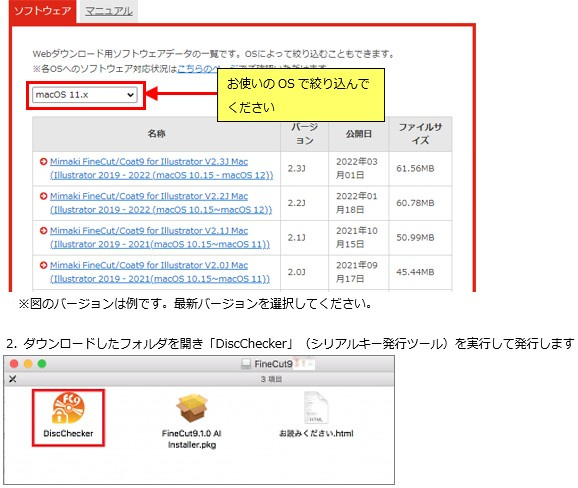
■Windowsで発行する場合
1. Windows版FineCut9の最新版をダウンロードしてください


